
Taulukkojen ja luettelojen lisääminen Macin TeXturiin
Voit lisätä taulukkoja ja luoda luetteloita muotoiltuun tekstidokumenttiin.
Taulukon lisääminen
Klikkaa Macin TeXturi-apissa
 kohtaan, johon haluat lisätä taulukon.
kohtaan, johon haluat lisätä taulukon.Valitse Muoto > Taulukko ja käytä sitten säätimiä rivien ja sarakkeiden määrän, tekstin asettelun, solun värin ja muiden vaihtoehtojen säätämiseen.
Sulje ikkuna niin palaat dokumenttiin.
Voit muuttaa rivien ja sarakkeiden määrää ikkunan sulkemisen jälkeen valitsemalla Muoto > Taulukko ja käyttämällä säätimiä.
Jos haluat säätää rivin korkeutta tai sarakkeen leveyttä, sijoita osoitin solun reunalle. Kun osoitin muuttuu kaksipäiseksi nuoleksi ![]() , vedä reunaa.
, vedä reunaa.
Yhdistä solut
Macin TeXturi-apissa ![]() voit tehdä seuraavia:
voit tehdä seuraavia:
Yhdistä solut: Valitse kaksi tai useampia soluja, valitse Muoto > Taulukko ja klikkaa Yhdistä solut.
Jaa yhdistetty solu: Valitse solu, valitse Muoto > Taulukko ja klikkaa Jaa solut.
Taulukon lisääminen taulukkoon
Voit lisätä taulukon taulukon soluun. Tällä sisäkkäisellä taulukolla voit jakaa solun lisäriveiksi ja -sarakkeiksi.
Klikkaa Macin TeXturi-apissa
 taulukon solua.
taulukon solua.Valitse Muoto > Taulukko ja klikkaa Sisällytä taulukko.
Käytä säätimiä rivien ja sarakkeiden määrän, tekstin asettelun, solun värin ja muiden vaihtoehtojen säätämiseen.
Luettelon luominen
Klikkaa Macin TeXturi-apissa
 työkalupalkissa Luettelon luettelomerkit ja numerointi -painiketta
työkalupalkissa Luettelon luettelomerkit ja numerointi -painiketta 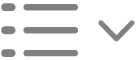 ja valitse luettelon tyyli.
ja valitse luettelon tyyli.Jos haluat näyttää muita vaihtoehtoja, kuten etuliitteen tai jälkiliitteen lisäämisen, toisenlaisen luettelomerkin käyttämisen tai luettelon aloitusnumeron muuttamisen, klikkaa uudelleen Luettelon luettelomerkit ja numerointi -painiketta
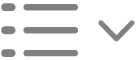 ja valitse Näytä lisää.
ja valitse Näytä lisää.Jos haluat käyttää eteen lisättäviä luettelon ja sisennetyn luettelon luettelomerkkejä, valitse ”Liitä eteen luettelomerkki”. Esimerkiksi jos luettelomerkki on 1., niin sisennetyn luettelon merkki on 1.1.
Lisää luetteloon uusi kohde painamalla rivinvaihtonäppäintä luettelon lopussa. Lopeta luettelo painamalla rivinvaihtonäppäintä kaksi kertaa.